Punya komputer yg speknya biasa2 aja bahkan agak "maksa", tapi kepingin lebih "kenceng"? Atau ingin komputer berjalan lebih cepat dari biasanya? Ini dia Tips N Triksnya!
1. Matikan Fasilitas Indexing Services
• Bukalah Windows Explorer.
• Klik kanan ikon HardDrive\HardDisk (C:\) dan pilih Properties.
• Pada bagian bawah Window ini anda akan melihat "Allow indexing service to index this disk for faster searches". Nah, matikanlah fitur ini dengan tidak mencentang boks yang tersedia.
• Klik tombol OK.
• Akan muncul sebuah Windows (jendela baru). Anda harus memilih opsi yang ditawarkan.
• Jika anda ingin mendapatkan hasil yang optimal, pilihlah opsi Apply change to c:\, sublfoders and files.
• Klik tombol OK
Dengan cara ini, indexing services tidak dijalankan di satu HardDrive saja. Jika anda berniat untuk menghentikan indexing services untuk seluruh HardDrive, lakukanlah cara berikut ini:
• Bukalah Control Panel.
• Klik Add/remove programs.
• Klik Add/remove window components.
• Jangan centang (uncheck) opsi indexing serices.
• Klik tombol Next.
• Klik tombol Finish.
2. Tanpa Wallpaper
Ternyata Wallpaper di desktop memakan sejumlah memori di RAM komputer kita. Akibatnya, komputer kita berjalan lebih lamban (walau pun dikit). (Kayanya yang ini ga ngaruh2 banget ya? Jadi sepi dong Komputernya? Dengan adanya wallpaper ini juga memperlambat saat kompie StartUp. Tips ini cocok buat Kompie PII/PIII awal yang maksain pake XP ber-SP dan RAM yg terbatas!).
Tips: Mending pasang ja, demi kenyamanan. Garing juga sich klo wallpapernya nggak di pasang!
3. Matikan Update Otomatis
• Bukalah control panel.
• Klik ikon system.
• Klik tab Automatic Updates.
• Klik Turn Off Automatic Updates.
• Klik tombol OK.
4. Optimalkan Pagefile
Secara standar, windows XP mematok ukuran pagefile adalah 1,5 kali lipat dari kapastias RAM fisik. Misal, jika RAM komputer anda adalah 256 MB maka XP akan mematok ukuran pagefile menjadi 384 MB. Patokan ini tidak selalu optimal. Patokan pagefile 1,5 kali lipat dari RAM hanya
cocok jika RAM komputer anda dibawah 512 MB. semakin besar pagefile tidak berarti akan memberikan kinerja yang lebih bagus, kenapa? Karena transfer data lebih banyak dilakukan ke HardDisk ketimbang ke RAM. Padahal transfer langsung ke RAM lebih cepat ketimbang transfer ke HardDisk.
Jika RAM di komputer anda berukuran 512MB atau lebih besar lagi, perbandingan yang tepat untuk pagefile adalah 1:1. Jika RAM anda 512 MB maka pagefilenya pun sebaik 512 MB. Jika RAM anda 1 GB maka pagefile anda pun sebaiknya 1 GB. Ini langkah2 untuk mengubah setting pagefile:
• Bukalah windows explorer.
• Klik ikon My Computer dengan tombol kanan mouse.
• Pilih Properties.
• Pilih tab Advanced.
• Pada bagian Performance, kliklah tombol Settings. akan muncuk kotak dialog Performance Options.
• Pilih tab Advance.
• Klik tombol Change yang berada di bagian Virtual Memory.
• Pilih drive yang berisikan pagefile.
• Samakan nilai initial size dengan maximum size dengan patokan yang telah dibahas di atas.
• Klik tombol Set.
• Klik tombol OK>OK>OK.
• Jika komputer anda meminta untuk restart tekan tombol Yes.
5. Matikan Port yang Tidak Terpakai
• Bukalah control panel.
• Klik ikon System.
• Klik tab hardware.
• Klik tombol device manager.
• Browselah bagian Port, dan klik kanan port yang akan anda matikan.
• Pilih obsi Disable.
• Akan muncul dialog box. Klik tombol Yes.
6. Shortcut
Jangan terlalu banyak menaruh ShortCut pada desktop atau hapus Icon ShorCut pada desktop. Sisakan kira2 5 icon saja (itu juga yang penting2 aja! Winamp? pasti!)
7. Startup Program
Matikan StartUp aplikasi yang ng'gak perlu. Karena akan memperlambat Windows pada saat SartUp. Misalnya: Winamp, Adobe Reader, Nero, & Aplikasi2 yg menanyakan UpDate (OnLine) pada saat StartUp. Caranya:
• Buka jendela Run, StartMenu>Run lalu ketikkan "msconfig" (tanpa tanda petik "").
• Klik pada tab Sartup.
• Hilangkan tanda centang pada aplikasi yang akan dimatikan pada saat Startup.
8. BootGui
Hilangkan BootGui (gambar Windows XP) pada saat Booting. Ini berguna untuk mempercepat waktu booting. Caranya:
• Buka jendela Run, StartMenu>Run lalu ketikkan "msconfig" (tanpa tanda petik "").
• Klik pada tab BOOT.INI.
• Beri tanda centang pada /NOGUIBOT.
9. Custom Installation
Ni kalo Install SoftWare mending pilih custom! Kenapa hayo? Karena kita bisa memilih sendiri fitur2 yg diperlukan atau yg engga sama sekali dari SoftWare yg kita Install. Soalnya makin banyak fitur yang di Install maka makin berat juga program tersebut untuk dijalankan dan makin besar juga bobot didalam HardDisk.Misalnya kaya Winamp anda ngga pernah make Winamp Agent, ya udah ga usah di Install. Trus ky MP Classic yg baru kan bisa nongolin Thumbnail pada .ext seperti: .3gp, .flv, dll. Ya klo mo kompinya cepet mending ga usah ikut di Install.
10. Suhu Komputer
Optimalkan pendinginan komputer. Maksudnya jaga suhu kompie agar tidak terlalu panas, karena kompie yang suhunya terlalu panas akan mengakibatkan kompie akan melambat bertahap kemudian Hang. Tipsnya bersihkan HardWare bagian dalam kompie yang berdebu secara berkala, khususnya pada bagian Proccessor.
11. Visual Style
Matikan Visual Style pada Windows. Misal ganti theme XP menjadi Theme Classic.
• Klik kanan pada Desktop.
• Pilih Properties.
• Klik tab Appearance.
• Klik Windows and buttons.
• Pilih Windows classic style.
• Ok
12. Font
Install Font sedikit ajah, yang perlu-perlu aja misal klo dibutuhkan untuk editing. Soale bikin berat juga tuh.
13. Sound
Matikan sound scheme pada Windows, karena dengan si Windows mengeluarkan suara-suara maka akan akan "makan" RAM dan memerlukan aktifitas dari si mbah Proccessor. Jadi bikin berat kan? Cara matiin Sound scheme:
• Buka kontrol panel Start>Control panel>Sounds and Audio Devices.
• Klik tab sounds.
• Klik ComboBox pilih "No sound".
14. Fuiiih . . .
Sebenernya masih banyak lagi, tp udah dulu ya capek ngetiknya. Entar kalo ngetik terus jari tangan w kaya Ade Rai (binaragawan)+(ya elah kg usah dkasih tw jg pd dah tau). Pizz!
* Curhat:
Saya bisa nulis begini berdasarkan pengalaman. Karena pada saat itu (yaaa kira2 sampe 2008an) yg lain sudah menggunakan komputer dengan multi proccessor saya masih pake yg proc satu, itu juga Celeron 466 Mhz (kurang lebih Pentium II, sama rental pengetikan aja spek Kompienya masih kalah!). Dan maksain pake Windows XP SP 2, PhotoShop 7, Winamp v5, & TuneUp2008. Hiks hiks hiks! :)
*Sebagian (1-5) dr artikel ini diambil dari www.aneukpidie.6forum.biz (walau pun udah tw, males ngetiknya! N ada yg diubah2 sm gw he...he...he...!)
Download Ubuntu 9.10 & Tutorialnya
-
Tanpa basa-basi lagi ini link download Ubuntu All Version dan tutorialnya.
(^_^;)
>>> Tinggal pilih mau versi yang keberapa (6.06 - 9.10)? Dan sesuaikan ...
15 tahun yang lalu







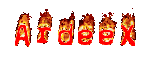

4 komentar:
teman, blog dikau keren kok, jangan merendah ahhhh. sangat membantu sekali loh. dibandingkan saya yang belum ngerti mempublikasikan blog saya... hehehe. salam metal!!!!
Makasi yah atas supportnya. Metal juga? Salam metal juga!!! Arghhh...!!!
:((
Hikz3X! Artikel ini dah di bajak sm blogger lain, dengan judul yg sama dan isi yg sama tanpa ada kata yg diedit alias di copy-paste. Coba aja cari di Google dengan kata kunci artikel ini, pasti ada blognya. Pdhal udah capek2 nulis :(
thank you yaaa!!!
Posting Komentar